2023-07-07 264
windows7笔记本电脑连不上无线网怎么回事:
方法一:无线网卡是否被禁用
1、点击win7电脑桌面的【开始菜单】,选择【控制面板】打开。
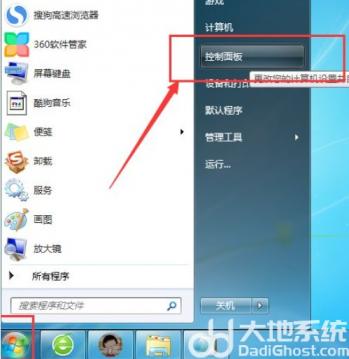
2、然后点击【网络和Internet】进入。
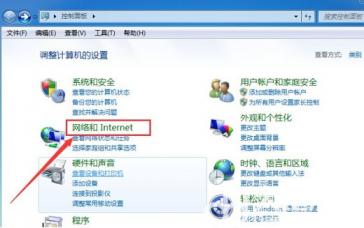
3、点击右侧的【网络和共享中心】进入。
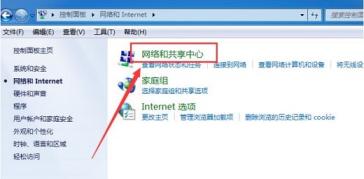
4、再点击左侧的【更改适配器】设置。
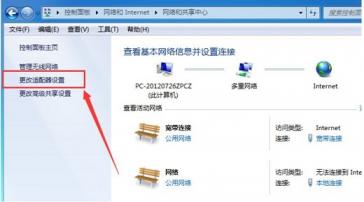
5、再看一下【无线网络连接】是否被禁用,如果“无线网络连接”的图标是彩色的就说明是启用的,或者右击【无线网络连接】即可查看是否启动。
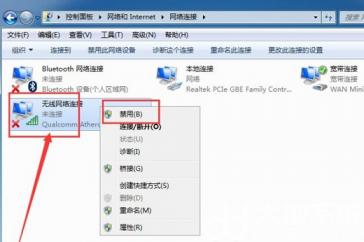
方法二:检查无线网卡驱动是否正常
1、右击桌面的【我的电脑】图标,点击【管理】打开。
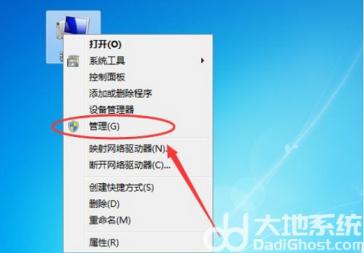
2、在【计算机管理】窗口,点击下方的【设备管理器】打开。
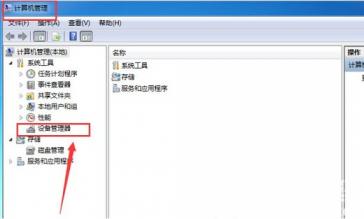
3、在右侧点击【网络适配器】,如果网络适配器中含有黄色感叹号的话,则说明硬件驱动有问题,可以鼠标右键选择更新安装新驱动。
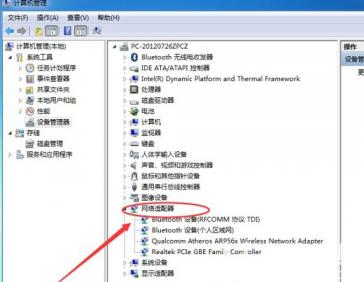
方法三:检查是否路由器的问题
1、把路由器放在微波炉、电磁炉或冰箱旁边的话,容易干扰WiFi信号,从而导致笔记本电脑连接不上WiFi,因此,把路由器移到其他位置即可。
2、如果路由器的质量不太好的话,则也会出现WiFi连接不了的现象,可以把路由器断电几分钟,然后再连接电源,一般可以解决该问题。
原文链接:https://000nw.com/2935.html
=========================================
https://000nw.com/ 为 “电脑技术吧” 唯一官方服务平台,请勿相信其他任何渠道。
系统教程 2023-07-23
电脑技术 2023-07-23
应用技巧 2023-07-23
系统教程 2023-07-23
软件办公 2023-07-11
系统教程 2023-07-23
软件办公 2023-07-11
软件办公 2023-07-12
软件办公 2023-07-12
软件办公 2023-07-12
扫码二维码
获取最新动态
